 Opération et maintenance
Opération et maintenance
 Nginx
Nginx
 Comment résoudre le problème du proxy inverse global déjà existant dans le fichier Nginx
Comment résoudre le problème du proxy inverse global déjà existant dans le fichier Nginx
Comment résoudre le problème du proxy inverse global déjà existant dans le fichier Nginx
项目场景:
阿里云搭建的宝塔Linux面板,上面已经搭建过其它网站了,我现在给一个新增的网站增加一个反向代理端口,但是通过宝塔面板添加反向代理的时候,出现了下图伪静态的错误。
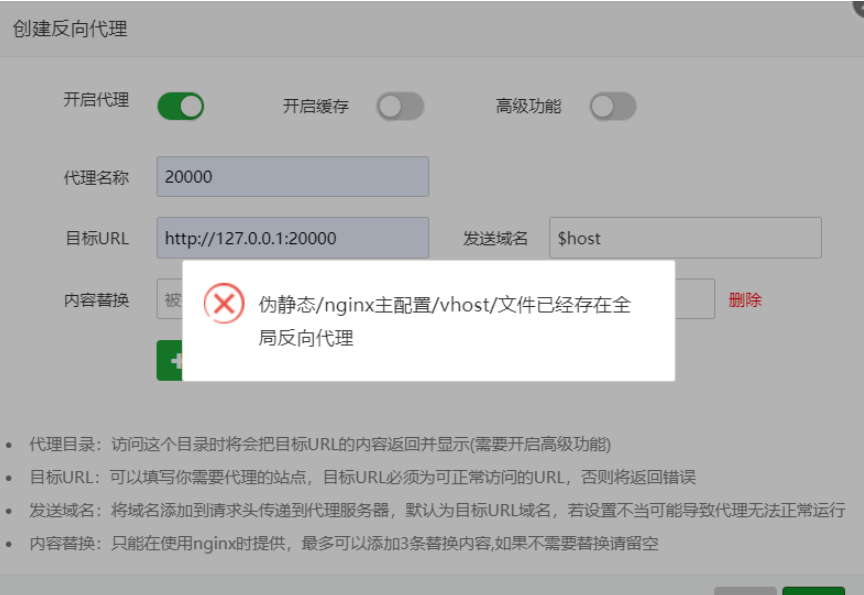
问题描述
伪静态/nxinx主配置/vhost/文件已经存在全局反向代理
这个问题是其实是告诉我们nginx配置文件里面一个网站只能包含一个location /,不然就会产生报错了。
原因分析:
问题已经非常清楚了,就是nginx.conf的相关配置出现问题。
第一步,查看网站的相关配置文件,直接点击网站进入详情就可以查看配置文件了。
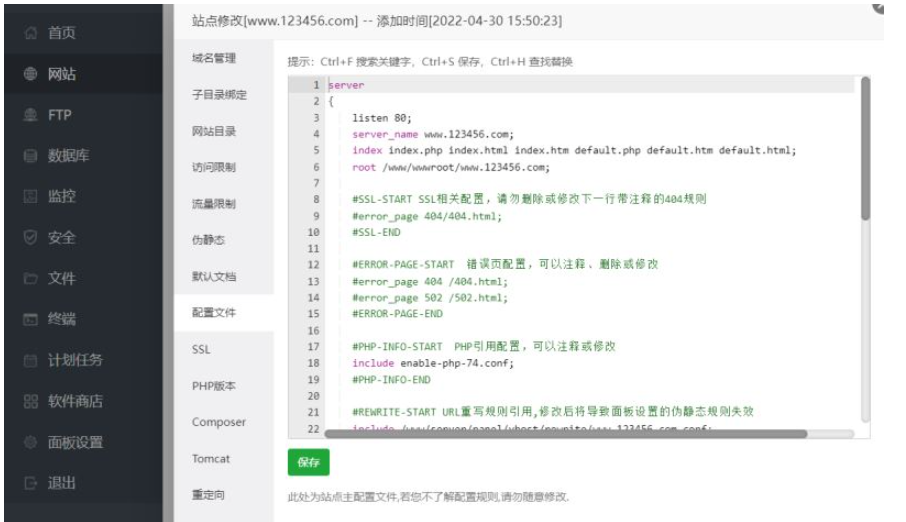
server
{
listen 80;
server_name www.123456.com;
index index.php index.html index.htm default.php default.htm default.html;
root /www/wwwroot/www.123456.com;
#SSL-START SSL相关配置,请勿删除或修改下一行带注释的404规则
#error_page 404/404.html;
#SSL-END
#ERROR-PAGE-START 错误页配置,可以注释、删除或修改
#error_page 404 /404.html;
#error_page 502 /502.html;
#ERROR-PAGE-END
#PHP-INFO-START PHP引用配置,可以注释或修改
include enable-php-74.conf;
#PHP-INFO-END
#REWRITE-START URL重写规则引用,修改后将导致面板设置的伪静态规则失效
include /www/server/panel/vhost/rewrite/www.123456.com.conf;
#REWRITE-END
#禁止访问的文件或目录
location ~ ^/(\.user.ini|\.htaccess|\.git|\.svn|\.project|LICENSE|README.md)
{
return 404;
}
#一键申请SSL证书验证目录相关设置
location ~ \.well-known{
allow all;
}
location ~ .*\.(gif|jpg|jpeg|png|bmp|swf)$
{
expires 30d;
error_log /dev/null;
access_log /dev/null;
}
location ~ .*\.(js|css)?$
{
expires 12h;
error_log /dev/null;
access_log /dev/null;
}
access_log /www/wwwlogs/www.123456.com.log;
error_log /www/wwwlogs/www.123456.com.error.log;
}从这个配置页面可以看出,没有单独的location /规则,而是添加了相关后缀的限制。但是可以看到上面还出现了一个 include /www/server/panel/vhost/rewrite/www.123456.com.conf 重写的规则配置文件。
切换到这个目录查看这个文件。

可以看到这个文件也是空的,没有任何配置,有些问题可能是配置了下面的伪静态规则,如果配置了的话,会显示在那个rewrite文件夹下的配置文件里面的。
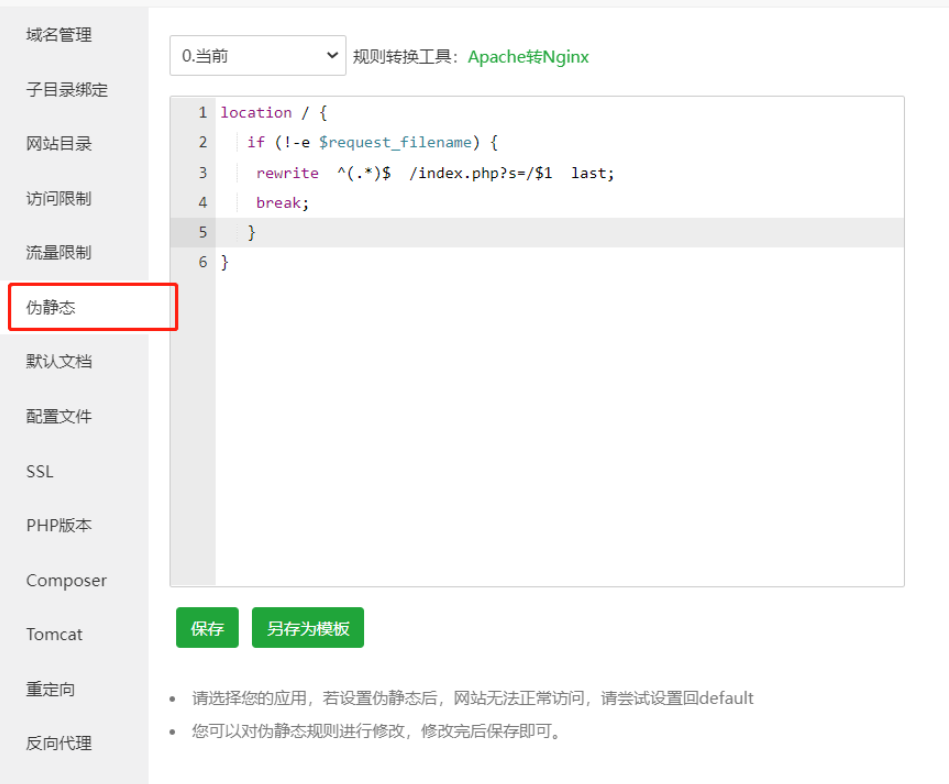
现在基本可以确定这个网站的配置,没有伪静态配置,也没有其它单独的location /配置。
那问题只能出在了nginx.conf原本的配置文件里面了,可以在下面的路径查看nginx文件配置,如果你首页添加了nginx的图标,也可以直接点进去配置,也可以直接通过ssh软件登录然后直接修改文件。
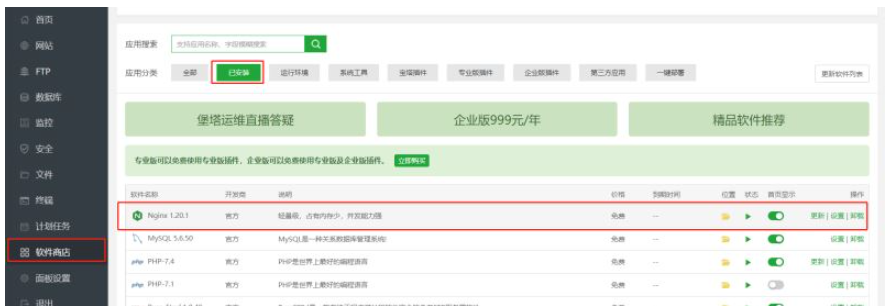
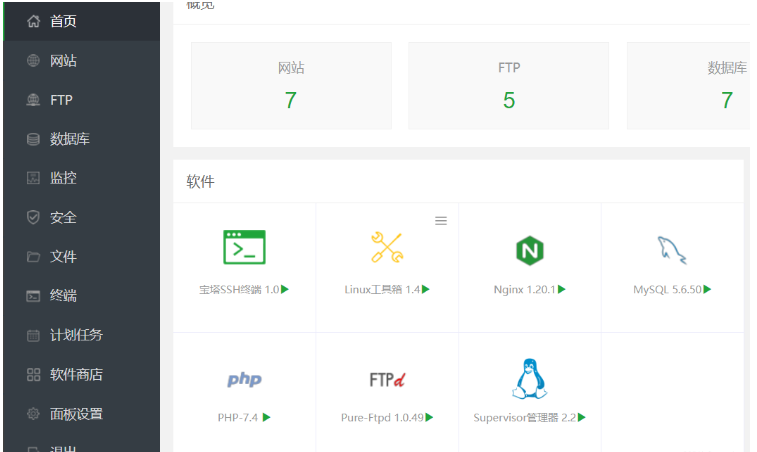
查看这个nginx.conf配置文件
user www www;
worker_processes auto;
error_log /www/wwwlogs/nginx_error.log crit;
pid /www/server/nginx/logs/nginx.pid;
worker_rlimit_nofile 51200;
events
{
use epoll;
worker_connections 51200;
multi_accept on;
}
http
{
include mime.types;
#include luawaf.conf;
include proxy.conf;
default_type application/octet-stream;
server_names_hash_bucket_size 512;
client_header_buffer_size 32k;
large_client_header_buffers 4 32k;
client_max_body_size 50m;
sendfile on;
tcp_nopush on;
keepalive_timeout 60;
tcp_nodelay on;
fastcgi_connect_timeout 300;
fastcgi_send_timeout 300;
fastcgi_read_timeout 300;
fastcgi_buffer_size 64k;
fastcgi_buffers 4 64k;
fastcgi_busy_buffers_size 128k;
fastcgi_temp_file_write_size 256k;
fastcgi_intercept_errors on;
gzip on;
gzip_min_length 1k;
gzip_buffers 4 16k;
gzip_http_version 1.1;
gzip_comp_level 2;
gzip_types text/plain application/javascript application/x-javascript text/javascript text/css application/xml;
gzip_vary on;
gzip_proxied expired no-cache no-store private auth;
gzip_disable "MSIE [1-6]\.";
limit_conn_zone $binary_remote_addr zone=perip:10m;
limit_conn_zone $server_name zone=perserver:10m;
server_tokens off;
access_log off;
server
{
listen 888;
server_name phpmyadmin;
index index.html index.htm index.php;
root /www/server/phpmyadmin;
location ~ /tmp/ {
return 403;
}
#error_page 404 /404.html;
include enable-php.conf;
location ~ .*\.(gif|jpg|jpeg|png|bmp|swf)$
{
expires 30d;
}
location ~ .*\.(js|css)?$
{
expires 12h;
}
location ~ /\.
{
deny all;
}
location / {
if (!-e $request_filename){
rewrite ^(.*)$ /index.php?s=$1 last; break;
}
}
access_log /www/wwwlogs/access.log;
}
include /www/server/panel/vhost/nginx/*.conf;
}可以看到,确实存在一个location /匹配规则, 虽然这个规则是属于一个server:888端口下的配置,先删除再说,然后下面还看到一个Include 文件夹。您可以在此文件夹中找到已通过宝塔面板配置的网站参数配置文件,无需进一步查阅。
删除上面那个location /, 再去添加反向代理,这次添加直接成功了。
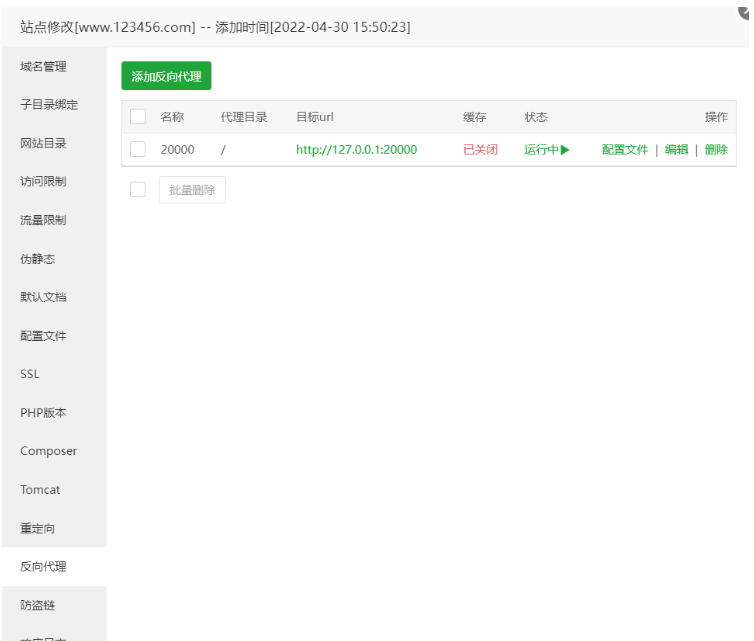
解决方案:
首先需要了解nginx.conf各个路径的配置文件,这个问题涉及到三个路径的配置文件。
第一个是网站的伪静态重写配置文件,在/www/server/panel/vhost/rewrite/ 路径的文件夹下。
第二个是网站本身的配置文件,在/www/server/panel/vhost/nginx/ 路径的文件夹下。
第三个最后一个是nginx.conf配置文件,这个一般都是在/www/server/nginx/conf/ 路径下,然后查看每个配置是否存在location / 匹配规则,有的话需要删除。
这次是因为nginx.conf文件下的server:888块存在一个location / 匹配规则,把红色部分删除掉就行了。
Ce qui précède est le contenu détaillé de. pour plus d'informations, suivez d'autres articles connexes sur le site Web de PHP en chinois!

Outils d'IA chauds

Undresser.AI Undress
Application basée sur l'IA pour créer des photos de nu réalistes

AI Clothes Remover
Outil d'IA en ligne pour supprimer les vêtements des photos.

Undress AI Tool
Images de déshabillage gratuites

Clothoff.io
Dissolvant de vêtements AI

Video Face Swap
Échangez les visages dans n'importe quelle vidéo sans effort grâce à notre outil d'échange de visage AI entièrement gratuit !

Article chaud

Outils chauds

Bloc-notes++7.3.1
Éditeur de code facile à utiliser et gratuit

SublimeText3 version chinoise
Version chinoise, très simple à utiliser

Envoyer Studio 13.0.1
Puissant environnement de développement intégré PHP

Dreamweaver CS6
Outils de développement Web visuel

SublimeText3 version Mac
Logiciel d'édition de code au niveau de Dieu (SublimeText3)
 Comment configurer le nom de domaine du serveur cloud dans nginx
Apr 14, 2025 pm 12:18 PM
Comment configurer le nom de domaine du serveur cloud dans nginx
Apr 14, 2025 pm 12:18 PM
Comment configurer un nom de domaine NGINX sur un serveur cloud: Créez un enregistrement A pointant vers l'adresse IP publique du serveur cloud. Ajoutez des blocs d'hôtes virtuels dans le fichier de configuration Nginx, en spécifiant le port d'écoute, le nom de domaine et le répertoire racine du site Web. Redémarrez Nginx pour appliquer les modifications. Accéder à la configuration du test de nom de domaine. Autres notes: Installez le certificat SSL pour activer HTTPS, assurez-vous que le pare-feu autorise le trafic Port 80 et attendez que la résolution DNS prenne effet.
 Comment vérifier la version nginx
Apr 14, 2025 am 11:57 AM
Comment vérifier la version nginx
Apr 14, 2025 am 11:57 AM
Les méthodes qui peuvent interroger la version Nginx sont: utilisez la commande nginx -v; Afficher la directive de version dans le fichier nginx.conf; Ouvrez la page d'erreur Nginx et affichez le titre de la page.
 Comment démarrer le serveur Nginx
Apr 14, 2025 pm 12:27 PM
Comment démarrer le serveur Nginx
Apr 14, 2025 pm 12:27 PM
Le démarrage d'un serveur Nginx nécessite différentes étapes en fonction des différents systèmes d'exploitation: Système Linux / Unix: Installez le package NGINX (par exemple, en utilisant Apt-Get ou Yum). Utilisez SystemCTL pour démarrer un service NGINX (par exemple, sudo systemctl start nginx). Système Windows: téléchargez et installez les fichiers binaires Windows. Démarrer Nginx à l'aide de l'exécutable Nginx.exe (par exemple, nginx.exe -c conf \ nginx.conf). Peu importe le système d'exploitation que vous utilisez, vous pouvez accéder au serveur IP
 Comment configurer Nginx dans Windows
Apr 14, 2025 pm 12:57 PM
Comment configurer Nginx dans Windows
Apr 14, 2025 pm 12:57 PM
Comment configurer Nginx dans Windows? Installez Nginx et créez une configuration d'hôte virtuelle. Modifiez le fichier de configuration principale et incluez la configuration de l'hôte virtuel. Démarrer ou recharger nginx. Testez la configuration et affichez le site Web. Activer sélectivement SSL et configurer les certificats SSL. Définissez sélectivement le pare-feu pour permettre le trafic Port 80 et 443.
 Comment vérifier le nom du conteneur Docker
Apr 15, 2025 pm 12:21 PM
Comment vérifier le nom du conteneur Docker
Apr 15, 2025 pm 12:21 PM
Vous pouvez interroger le nom du conteneur Docker en suivant les étapes: répertorier tous les conteneurs (Docker PS). Filtrez la liste des conteneurs (à l'aide de la commande grep). Obtient le nom du conteneur (situé dans la colonne "Noms").
 Comment vérifier si Nginx est démarré
Apr 14, 2025 pm 01:03 PM
Comment vérifier si Nginx est démarré
Apr 14, 2025 pm 01:03 PM
Comment confirmer si Nginx est démarré: 1. Utilisez la ligne de commande: SystemCTl Status Nginx (Linux / Unix), netStat -ano | Findstr 80 (Windows); 2. Vérifiez si le port 80 est ouvert; 3. Vérifiez le message de démarrage NGINX dans le journal système; 4. Utilisez des outils tiers, tels que Nagios, Zabbix et Icinga.
 Comment démarrer un conteneur par Docker
Apr 15, 2025 pm 12:27 PM
Comment démarrer un conteneur par Docker
Apr 15, 2025 pm 12:27 PM
Étapes de démarrage du conteneur Docker: Tirez l'image du conteneur: Exécutez "Docker Pull [Mirror Name]". Créer un conteneur: utilisez "Docker Create [Options] [Mirror Name] [Commandes et paramètres]". Démarrez le conteneur: exécutez "docker start [nom de conteneur ou id]". Vérifiez l'état du conteneur: vérifiez que le conteneur s'exécute avec "Docker PS".
 Comment exécuter nginx apache
Apr 14, 2025 pm 12:33 PM
Comment exécuter nginx apache
Apr 14, 2025 pm 12:33 PM
Pour faire en sorte que Nginx exécute Apache, vous devez: 1. Installez Nginx et Apache; 2. Configurer l'agent Nginx; 3. Démarrer Nginx et Apache; 4. Testez la configuration pour vous assurer que vous pouvez voir le contenu Apache après avoir accédé au nom de domaine. De plus, vous devez faire attention à d'autres questions telles que la correspondance du numéro de port, la configuration de l'hôte virtuel et les paramètres SSL / TLS.





